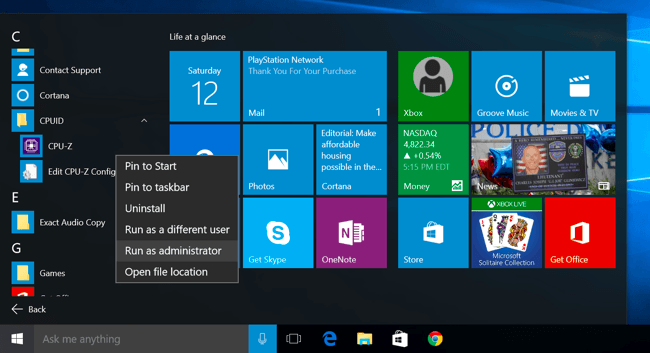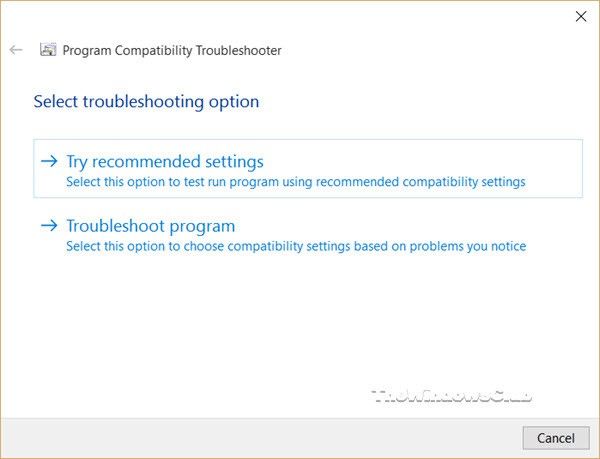Jak wiadomo, Windows 10 jest najnowszym systemem operacyjnym firmy Microsoft, ale korzystanie z najnowszego systemu operacyjnego ma pewne ograniczenia. Na przykład, czasami nie będziesz mógł korzystać ze starego oprogramowania, a dostaniesz Ten program nie działa z błędem systemu Windows 10, więc oto kilka rozwiązań, jak to naprawić.
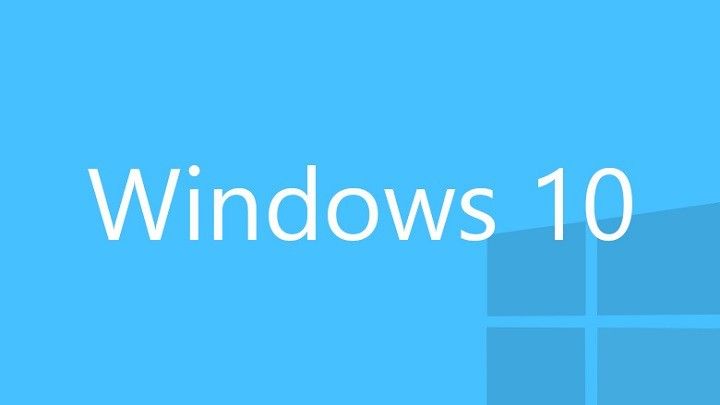
Co zrobić, jeśli program nie działa w systemie Windows 10
Rozwiązanie 1 — Uruchom aplikacje jako administrator
W czasach Windows XP większość użytkowników korzystała z kont administratora, a większość oprogramowania była zoptymalizowana do domyślnego działania w trybie administratora. Zmieniło się to nieco w nowszych wersjach systemu Windows, ale jeśli niektóre starsze oprogramowanie nie działa w systemie Windows 10, zawsze możesz spróbować uruchomić go jako administrator, wykonując następujące kroki:
- Kliknij skrót aplikacji prawym przyciskiem myszy.
- Wybierz Uruchom jako administrator z menu.

Rozwiązanie 2 — Uruchom aplikację w trybie zgodności
Jeśli aplikacja działała w poprzednich wersjach systemu Windows, ale nie działa w systemie Windows 10, możesz spróbować uruchomić ją w trybie zgodności.
- Kliknij prawym przyciskiem myszy aplikację, którą próbujesz uruchomić.
- Wybierz z menu Właściwości.
- Przejdź do zakładki Kompatybilność.
- Zaznacz Uruchom ten program w trybie zgodności i wybierz system operacyjny z listy.
- Kliknij Zastosuj, a następnie OK.
Chcemy również wspomnieć, że w trybie zgodności możesz ustawić, aby aplikacja była uruchamiana przez cały czas.
Rozwiązanie 3 — Uruchom narzędzie do rozwiązywania problemów ze zgodnością programów
Jeśli poprzednie rozwiązanie nie działa, możesz spróbować uruchomić narzędzie do rozwiązywania problemów ze zgodnością programów.
- Kliknij prawym przyciskiem myszy aplikację, którą chcesz rozwiązać.
- Wybierz Właściwości i przejdź do zakładki Kompatybilność.
- Kliknij opcję Uruchom narzędzie do rozwiązywania problemów ze zgodnością.

- Użyj kreatora, aby naprawić problemy ze zgodnością.
Rozwiązanie 4 — Pobierz starszą wersję .NET Framework
System Windows 10 jest dostarczany z zainstalowanym programem .NET 4.6 Framework, ale niektóre aplikacje mogą wymagać starszej wersji programu .NET Framework do prawidłowego działania, więc odwiedź Centrum pobierania Microsoft i pobierz starsze wersje programu .NET Framework, jeśli aplikacja tego wymaga.
Rozwiązanie 5 — Użyj maszyny wirtualnej
Jeśli żadne z tych rozwiązań nie działa, możesz spróbować użyć maszyny wirtualnej. Jeśli nie znasz maszyny wirtualnej, jest to oprogramowanie, które tworzy wirtualny dysk twardy na twoim komputerze i pozwala na uruchamianie innych systemów operacyjnych w systemie Windows 10. Oznacza to, że możesz uruchomić system Windows XP lub Windows 7 w systemie Windows 10. Musimy ostrzec, że korzystanie z maszyny wirtualnej wymaga przyzwoitej mocy sprzętowej, więc upewnij się, że masz wystarczającą ilość pamięci RAM i miejsca na dysku twardym, aby ją uruchomić.